Faceți mai mult cu Siri utilizând noile comenzi iOS 7 Siri
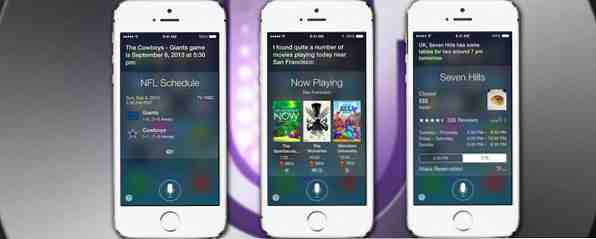
Dacă te găsești să faci un telefon cu telefonul tău simplu, să găsești și să lansezi o aplicație, să stabilești o alarmă de avertizare sau o alarmă de trezire, atunci probabil că nu folosești suficient Siri. Dacă încă nu știți despre Siri sau sunteți nou pe iPhone sau iPad, Siri vă permite să emiteți comenzi vocale pe dispozitivul dvs., economisind astfel probleme de toate atingerea, tastarea și căutarea manuală.
Siri a fost introdus prima dată cu iOS 5, înapoi în 2010. Am acoperit ceea ce puteți face cu Siri, de a apela oamenii și de a face rezervări la restaurant 8 Lucruri pe care probabil nu le-ați realizat Siri ar putea face 8 lucruri pe care probabil nu le-ați realizat Siri ar putea Siri a devenit unul dintre caracteristicile definitorii ale iPhone-ului, dar pentru multi oameni, nu este intotdeauna cel mai util. În timp ce unele dintre acestea se datorează limitărilor recunoașterii vocale, ciudățenia utilizării ... Citește mai mult pentru a dicta mesaje și note utilizând funcția de voce în text. În acest articol subliniez câteva dintre noile comenzi din versiunea iOS 7 a lui Siri, precum și sugerăm câteva sfaturi pentru a profita la maximum de această caracteristică.
Primul tău comandament Siri
Prima comandă a lui Siri nu poate fi mai ușoară. Indiferent dacă iPhone-ul sau iPad-ul dvs. este în modul de blocare sau nu, pur și simplu apăsați pe butonul Acasă până când aici veți primi promptul cu două tonuri și va apărea noul ecran Siri. Dacă nu știți ce să spunem, puteți să apăsați pe întrebarea din partea stângă a ecranului pentru a obține o listă de comenzi sau dacă nu vorbiți câteva secunde o listă de comenzi va apărea pe ecran.

Lista comenzilor Siri pe care le vedeți este legată de toate aplicațiile implicite pentru iOS. Apăsând pe o aplicație listată primiți comenzi și întrebări suplimentare pe care le puteți utiliza. Dar, dacă te îmbraci picioarele cu Siri, te poți simți puțin copleșit de lista lungă. Voi sublinia câteva din comenzile noi și cele mai practice pe care ar trebui să le cunoașteți.

Apeluri telefonice și mesaje
În schimb, atingând și deschizând aplicația Telefon puteți să-i spuneți lui Siri să apeleze pe cineva din lista dvs. de contacte (de exemplu “Sună-l pe Brian”, “Suna la 911”, sau “Redați ultimul număr”). De la actualizarea serverelor iOS 7, puteți să le cereți lui Siri să vă prezinte cel mai recent mesaj de mesagerie vocală care, cred că este mult mai rapid decât găsirea aplicației Telefon și atingerea mesajului pentru a auzi mesaje. Pur și simplu spune, “Redați mesajele vocale,” sau “Redă mesajul vocal de la [nume].”

După ce folosiți Siri pentru o vreme, veți realiza că nu este necesar să emiteți comenzi verbale așa cum sunt acestea scrise în instrucțiuni. S-ar putea spune ceva de genul, “Redă ultimul mesaj vocal,” sau “Redați mesajele vocale din săptămâna trecută.”
Comanda vocală Centrul de control
Dacă dezactivați Wi-Fi și Bluetooth atunci când călătoriți departe de casă sau de la birou, puteți fi o baterie semnificativă mai sigură. Puteți să dezactivați manual aceste funcții și alte funcții de Setări utilizând noul Centrul de Control din iOS 7 (glisați în sus din partea de jos a ecranului de pornire al dispozitivului). Sau chiar mai bine, îi puteți spune lui Siri “Dezactivați Wi-Fi”, sau “Faceți ecranul mai strălucitor / mai tare” fără să trebuiască să mișcați deloc. Desigur, puteți trimite o comandă pentru a activa din nou funcțiile.

Câteva caracteristici ale Centrului de control pe care Siri nu le poate gestiona este pornirea lanternei sau schimbarea orientării ecranului. Cu toate acestea, acesta poate scădea sau crește volumul pe dispozitiv.
Lansarea aplicațiilor
Dacă aveți foarte multe aplicații pe dispozitiv, nu mai trebuie să le căutați în directoare. Spune-i doar lui Siri “Deschideți Evernote,” de exemplu. Dacă trimiteți o comandă generică cum ar fi “Lansați camera”, Siri vă poate solicita să specificați ce aplicație doriți să deschideți dacă două sau mai multe aplicații similare sunt instalate pe dispozitiv.

Redați postul de radio iTunes
După cum știți, posturile de radio Familiarizarea cu iTunes 11.1: de la posturile de radio la Genius Shuffle Cunoașterea iTunes 11.1: De la stațiile radio la distribuția de geniu Împreună cu lansarea iOS 7, Apple a actualizat iTunes cu mai multe caracteristici noi, inclusiv iTunes Radio, Genius Shuffle, stații Podcast și câteva modificări la gestionarea dispozitivelor iOS. Citiți mai multe este o funcție nouă adăugată la iTunes și, din fericire, în loc să deschideți aplicația iTunes pe dispozitivul dvs., puteți să îi spuneți lui Siri să joace “iTunes Radio” sau “Redați postul [genre].”

Vorbind despre iTunes, puteți utiliza, de asemenea, Siri pentru a reda melodii în biblioteca muzicală a dispozitivului dvs. (de exemplu “Redați playlistul de jazz,” “Redați melodii de Miles Davis,” “Pauză,” “Joaca”, “Ocolire”). Aceste comenzi sunt foarte utile dacă utilizați iPhone sau iPod touch pentru a reda muzică în mașină.
Twitter Căutări
Puteți trimite actualizări prin Twitter folosind Siri (“Tweet: Citesc articolele MakeUseOf”), iar acum în iOS 7 puteți căuta Twitter pentru tweets de către un utilizator specific sau despre un anumit subiect (“Căutați tweets de către MakeUseof”).

Întrebări și răspunsuri
Siri poate oferi acum răspunsuri mai bune la întrebări matematice și de fapt, cum ar fi “Care este rădăcina pătrată din 128?” sau “Cât de departe este soarele?”

Setări Siri
Acum că aveți câteva idei despre ce poate face Siri, ați putea dori să vă deschideți Setări> General> Siri și să schimbați sexul vocal de la femeia implicită la bărbat sau să schimbați în altă limbă. De asemenea, observați unde se spune Informatia mea. Dacă doriți ca Siri să vă ofere mai multă asistență personală, asigurați-vă că informațiile despre dvs. pe cartela dvs. de contact sunt actualizate, inclusiv adresa dvs. de familie și relațiile de familie. Vezi acest articol Siri pentru a stabili conexiuni de familie Dacă nu utilizați Siri De acum, ar trebui să fie dacă nu utilizați Siri Până acum, ar trebui să fie Cele mai multe reclame, glume și hype media despre Apple iOS asistent vocal , Siri, s-au diminuat, dar eu inca mai fug de utilizatorii de iPhone care nu profita de aceasta facilitate puternica. Doar a doua zi ... Citește mai mult .

Siri face mai repede
Profit din ce în ce mai mult de Siri când folosesc căștile Apple cu micul atașat (sau cu orice căști pentru iPhone), ceea ce înseamnă că pot trimite comenzi în timp ce stau la lumină stop sau când îmi iau după-amiază plimbare. În timp ce există alte moduri de a vă automatiza iPhone-ul Cum să vă automatizați iPhone-ul pentru a vă adapta la rutină Cum să vă automatizați iPhone-ul pentru a vă adapta la rutină Automatizarea iPhone-ului nu este la fel de robustă ca sistemele de operare desktop, dar există unele caracteristici iPhone și aplicații să vă ajute în rutina dvs. zilnică dacă vă faceți timp pentru a le stabili. Citește mai mult, Siri oferă cele mai bune soluții pentru executarea sarcinilor cu simple comenzi verbale.
Spuneți-ne cât de bine funcționează Siri pentru dvs. și ce caracteristici doriți să adăugați.
Explorați mai multe despre: Siri.


